
Există ceva special la o fotografie tipărită. Sigur, puteți partaja mii de fotografii pe Facebook, dar niciuna dintre ele nu va fi vreodată la fel de specială ca cea pe care o atârnați pe perete în sufrageria dvs.
Aproape fiecare smartphone major vine cu o cameră de înaltă calitate, dar dacă doriți să imprimați una dintre acele fotografii, cât de mare o puteți arunca în aer? Să aflăm.
Ce înseamnă imprimarea de înaltă calitate
După cum a descoperit oricine a încercat să imprime o imagine pe care a descărcat-o de pe Facebook, nu toate fotografiile se vor imprima frumos. Ceea ce arată bine pe ecran ar putea părea neclar sau pixelat atunci când este aruncat la dimensiunea peretelui. Problema aici este rezolvarea.
Fiecare imagine are o rezoluție. Este pur și simplu numărul de pixeli pe care este larg înmulțit cu numărul de pixeli pe care este înalt. Imaginea de mai jos are o lățime de 650 pixeli și o înălțime de 433 pixeli; adică 281.450 pixeli în total sau 0,28 megapixeli (un megapixel este un milion de pixeli).

Deși arată bine pe ecran, dacă ați încerca să imprimați o copie de înaltă rezoluție, ar avea o lățime enormă de doi centimetri. Acest lucru se datorează faptului că imprimarea cu rezoluție mare se face la 300 de pixeli pe inch (PPI).
Cum se calculează dimensiunea maximă de imprimare High-Res pentru o fotografie
Pentru a găsi dimensiunea maximă de imprimare de înaltă rezoluție a imaginilor de pe telefonul smartphone, împărțiți numărul de pixeli orizontal și vertical la 300.

De exemplu, iPhone-ul meu 6S Plus are o cameră de 12 megapixeli. Asta înseamnă că orice fotografie făcută cu ea, ca cea de mai sus, va avea 4032 px pe 3024 px (cu condiția să utilizați fotografia originală și nu una care a fost micșorat sau „optimizat” pentru un serviciu cloud ). Împărțiți aceste numere cu 300 și obțineți 13,44 inci lățime pe 10,08 inci înălțime. Aceasta este o pânză de dimensiuni destul de decente!
Dar despre tipărirea imaginilor mai mari?
Acum, această regulă se aplică doar fotografiilor mai mici. Odată ce devii mai mare, PPI nu mai contează la fel de mult.
LEGATE DE: Cum să cumpărați prima cameră de înaltă calitate
După cum am explicat în ghid pentru cumpărarea primei camere de înaltă calitate , megapixeli nu prea contează atunci când vine vorba de camere, deoarece odată ce ajungeți la aproximativ 10 megapixeli, puteți imprima confortabil un panou publicitar.
La 300 de pixeli pe inch, puteți pune nasul pe o imprimare și va arăta în continuare bine. Pentru imaginile mici, acest lucru este cu adevărat important. Oamenii vor să se apropie pentru a vedea totul. Pentru imagini mai mari, însă, dacă te apropii prea mult, tu nu pot vezi totul. În schimb, trebuie să faceți un pas înapoi. Nimeni (sănătos) nu încearcă să-și pună nasul pe un panou pentru a vedea ce spune. Puteți scăpa de a avea un IPP mult mai mic.
Deci, dacă doriți să imprimați o imagine mai mare, aveți două opțiuni: reduceți PPI pe imprimare sau creșteți în mod artificial dimensiunea imaginii.
Opțiunea 1: reduceți PPI
Reducerea PPI este opțiunea pe care o vor lua majoritatea imprimantelor dacă le cereți să imprime o pânză mare. La 200 PPI, puteți imprima o imagine de 12 MP pe o pânză de 20,16 inci pe 15,12 inci. Dacă le trimiteți o fotografie de 12 MP și le cereți să o tipărească pe o pânză de 20 inci, tot ce vor face este să imprime fiecare pixel puțin mai mare.
Totul va arăta bine de la câțiva metri distanță; pur și simplu nu veți putea sta la fel de aproape.
Opțiunea a doua: creșteți rezoluția fotografiei
Deși puteți lăsa imprimanta să își facă treaba, în mod normal este mai bine să luați lucrurile în mâinile voastre. De ce să lăsați un străin să ia decizii cu privire la imaginile dvs.?
LEGATE DE: 3 moduri simple de a îmbunătăți imaginile cu rezoluție redusă (și tipografia)
Cu Photoshop (sau un alt editor de imagini bun ), puteți crește dimensiunea oricărei imagini; ne-am uitat la cum se face în detaliu înainte . Photoshop folosește pixelii care sunt deja acolo pentru a calcula ce pixeli noi ar trebui să meargă unde. Nu este perfect, dar face o treabă foarte bună.
Mai jos, am mărit dimensiunea imaginii de la 400% mai devreme. Fișierul complet este acum de 1300 × 866 px, dar am decupat o secțiune de 650 × 433 px, astfel încât să puteți compara cele două imagini.

Iată o comparație a fișierului original de peste 20 MP redimensionat la 1300 × 866 px, cu un segment de 650 × 433 px decupat. Colțurile din stânga sus și din dreapta jos provin din fișierul de înaltă rezoluție care a fost dimensionat în jos, în timp ce colțurile din dreapta sus și din stânga jos sunt din fișierul cu rezoluție mică care a fost dimensionat în sus.
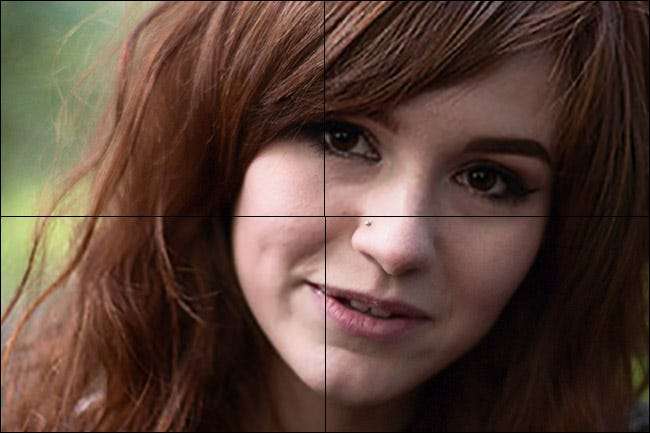
Cu siguranță există o mică diferență, mai ales în zone cu detalii fine, cum ar fi părul, dar cred că efectul este încă foarte bun. Aș printa mai devreme această versiune la 300 PPI decât să pun imprimanta să facă o versiune la 200 PPI.
Deși nu există nicio limită pentru cât de mult poți face o imagine în teorie, Photoshop are doar atâtea date cu care să lucrezi. Cu cât împingeți lucrurile mai departe, cu atât vor arăta mai rău.
Am constatat că puteți dubla în siguranță rezoluția orizontală și verticală (deci de patru ori dimensiunea imaginii) unui fișier de bună calitate, fără a pierde prea mult calitatea. Cu iPhone-ul meu 6S, asta îmi oferă printuri care au o lățime de peste două metri, care arată bine când sunt privite de aproape.
Smartphone-urile moderne au camere excelente. Fără modificări, în mod normal puteți imprima imagini cu rezoluție înaltă care au o lățime de peste un picior. Cu un pic de lucru Photoshop, puteți dubla cu ușurință acest lucru și, dacă sunteți pregătit să sacrificați o anumită calitate, nu există cu adevărat nicio limită cu privire la cât de mare le puteți face. De aceea, Apple „ Fotografiat pe iPhone ”Panourile publicitare arată grozav.







